فہرست کا خانہ
کچھ عرصہ پہلے ہم نے ایکسل ڈیٹا کی توثیق کی صلاحیتوں کو تلاش کرنا شروع کیا اور سیکھا کہ ایکسل میں کوما سے الگ کردہ فہرست، سیلز کی رینج یا نامزد کردہ رینج کی بنیاد پر ایک سادہ ڈراپ ڈاؤن فہرست کیسے بنائی جاتی ہے۔
آج، ہم اس خصوصیت کی گہرائی سے چھان بین کرنے جا رہے ہیں اور یہ سیکھنے جا رہے ہیں کہ کس طرح ڈراپ ڈاؤن فہرستیں بنائی جاتی ہیں جو پہلے ڈراپ ڈاؤن میں منتخب کردہ قدر کے لحاظ سے انتخاب ظاہر کرتی ہیں۔ اسے مختلف انداز میں ڈالنے کے لیے، ہم ایک دوسری فہرست کی قدر کی بنیاد پر ایکسل ڈیٹا کی توثیق کی فہرست بنائیں گے۔
ایکسل میں متعدد منحصر ڈراپ ڈاؤن کیسے بنائیں
ملٹی بنانا ایکسل میں سطح پر منحصر ڈراپ ڈاؤن فہرستیں آسان ہیں۔ آپ کو صرف چند نامی حدود اور INDIRECT فارمولے کی ضرورت ہے۔ یہ طریقہ Excel 365 - 2010 اور اس سے پہلے کے تمام ورژنز کے ساتھ کام کرتا ہے۔
1۔ ڈراپ ڈاؤن فہرستوں کے لیے اندراجات ٹائپ کریں
سب سے پہلے، وہ اندراجات ٹائپ کریں جنہیں آپ ڈراپ ڈاؤن فہرستوں میں ظاہر کرنا چاہتے ہیں، ہر فہرست کو الگ کالم میں۔ مثال کے طور پر، میں پھلوں کے برآمد کنندگان کا ایک کاسکیڈنگ ڈراپ ڈاؤن بنا رہا ہوں اور اپنی سورس شیٹ ( Fruit ) کے کالم A میں پہلے ڈراپ ڈاؤن کے آئٹمز شامل ہیں اور 3 دیگر کالموں میں منحصر ڈراپ ڈاؤن کے لیے آئٹمز کی فہرست ہے۔<1
10>1>>2۔ نام کی حدود بنائیں
اب آپ کو اپنی مرکزی فہرست اور ہر منحصر فہرست کے لیے نام بنانے کی ضرورت ہے۔ آپ یہ یا تو نام مینیجر ونڈو میں ایک نیا نام شامل کرکے کر سکتے ہیں ( فارمولے ٹیب > نام مینیجر > نیا) یا ٹائپ کرکےنشان) اور مطلق قطار ($ کے ساتھ) حوالہ جات جیسے = Sheet2!B$1.
نتیجتاً، B1 کی منحصر ڈراپ ڈاؤن فہرست سیل B2 میں ظاہر ہوگی۔ C1 کا منحصر ڈراپ ڈاؤن C2 میں ظاہر ہوگا، اور اسی طرح۔ کالم)، پھر مطلق کالم ($ کے ساتھ) اور رشتہ دار قطار (بغیر $) کوآرڈینیٹ استعمال کریں جیسے = Sheet2!$B1۔
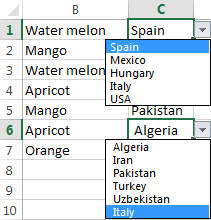
کسی بھی ڈراپ ڈاؤن سیل کو کاپی کرنے کے لیے سمت، ایک متعلقہ حوالہ استعمال کریں (بغیر $ نشان کے) جیسے = شیٹ2!B1۔
2.3۔ منحصر مینو کے اندراجات کو بازیافت کرنے کے لیے ایک نام بنائیں
ہر منحصر فہرست کے لیے منفرد نام ترتیب دینے کے بجائے جیسا کہ ہم نے پچھلی مثال میں کیا تھا، ہم ایک نام کا فارمولا بنانے جا رہے ہیں۔ کسی خاص سیل یا سیل کی ایک رینج کو تفویض نہیں کیا گیا ہے۔ یہ دوسرے ڈراپ ڈاؤن کے لیے اندراجات کی صحیح فہرست بازیافت کرے گا اس پر منحصر ہے کہ پہلی ڈراپ ڈاؤن فہرست میں کون سا انتخاب کیا گیا ہے۔ اس فارمولے کو استعمال کرنے کا سب سے بڑا فائدہ یہ ہے کہ آپ کو پہلی ڈراپ ڈاؤن فہرست میں نئے اندراجات شامل کرنے پر آپ کو نئے نام بنانے کی ضرورت نہیں پڑے گی - ایک نام والا فارمولا ان سب کا احاطہ کرتا ہے۔
آپ ایک نیا ایکسل نام بناتے ہیں۔ اس فارمولے کے ساتھ:
=INDEX(exporters_tbl,,MATCH(fruit,fruit_list,0))
کہاں:
-
exporters_tbl- ٹیبل کا نام (مرحلہ 1 میں بنایا گیا)؛ -
fruit- سیل کا نام جس میں پہلی ڈراپ ڈاؤن فہرست ہے (مرحلہ 2.2 میں بنائی گئی)؛ -
fruit_list- ٹیبل کی ہیڈر قطار کا حوالہ دینے والا نام (اس میں بنایا گیامرحلہ 2.1)۔
میں نے اسے ایک نام دیا exporters_list ، جیسا کہ آپ نیچے اسکرین شاٹ میں دیکھ رہے ہیں۔
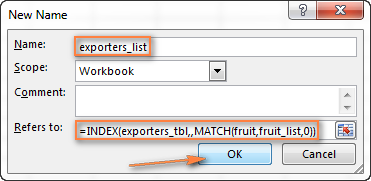
اچھا ، آپ پہلے ہی کام کا بڑا حصہ کر چکے ہیں! آخری مرحلے تک پہنچنے سے پہلے، نام مینیجر ( Ctrl + F3 ) کو کھولنا اور ناموں اور حوالہ جات کی تصدیق کرنا ایک اچھا خیال ہو سکتا ہے:
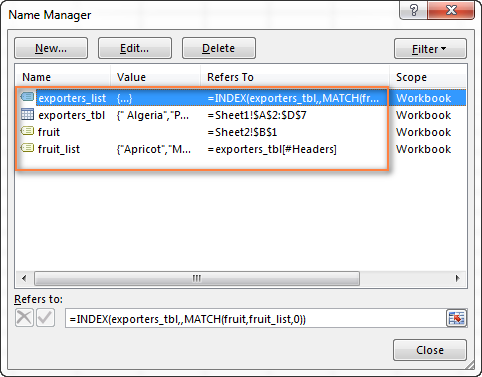
3۔ ایکسل ڈیٹا کی توثیق سیٹ اپ کریں
یہ دراصل سب سے آسان حصہ ہے۔ دو نامزد فارمولوں کی جگہ کے ساتھ، آپ ڈیٹا کی توثیق کو معمول کے طریقے سے ترتیب دیتے ہیں ( Data tab > Data validation ).
- پہلے کے لیے ڈراپ ڈاؤن فہرست، سورس باکس میں، =fruit_list درج کریں (مرحلہ 2.1 میں بنایا گیا نام)۔
- انحصار ڈراپ ڈاؤن فہرست کے لیے، =exporters_list <9 درج کریں۔>(مرحلہ 2.3 میں بنایا گیا نام)۔
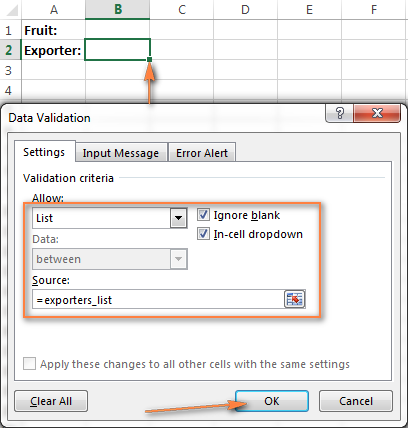
ہو گیا! آپ کا ڈائنامک کاسکیڈنگ ڈراپ ڈاؤن مینو مکمل ہو گیا ہے اور یہ خود بخود اپ ڈیٹ ہو جائے گا جو آپ نے سورس ٹیبل میں کی گئی تبدیلیوں کی عکاسی کی ہے۔
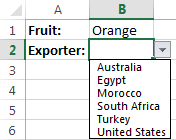
یہ ڈائنامک ایکسل ڈراپ ڈاؤن، دیگر تمام معاملات میں بالکل درست , میں ایک کمی ہے - اگر آپ کے سورس ٹیبل کے کالموں میں آئٹمز کی مختلف تعداد ہے، تو آپ کے مینو میں خالی قطاریں اس طرح ظاہر ہوں گی:
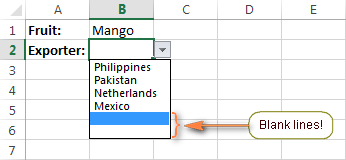
خالی قطاروں کو خارج کردیں dynamic cascading dropdown
اگر آپ اپنے ڈراپ ڈاؤن خانوں میں کسی بھی خالی لائن کو صاف کرنا چاہتے ہیں، تو آپ کو ایک قدم آگے بڑھانا ہوگا اور INDEX/MATCH فارمولے کو بہتر کرنا ہوگا جو منحصر ڈائنامک ڈراپ ڈاؤن فہرست بنانے کے لیے استعمال ہوتا ہے۔
نظریہ استعمال کرنا ہے۔2 INDEX فنکشنز، جہاں پہلے کو اوپری بائیں سیل ملتا ہے اور دوسرا رینج کے نیچے دائیں سیل کو لوٹاتا ہے، یا نیسٹڈ INDEX اور COUNTA کے ساتھ OFFSET فنکشن۔ تفصیلی مراحل درج ذیل ہیں:
1۔ دو اضافی نام بنائیں
فارمولے کو بہت بڑا نہ بنانے کے لیے، پہلے درج ذیل آسان فارمولوں کے ساتھ چند مددگار نام بنائیں:
- ایک نام col_num منتخب کالم نمبر کا حوالہ دینے کے لیے:
=MATCH(fruit,fruit_list,0) - منتخب کالم (کالم کا نمبر نہیں، بلکہ پورے کالم):
=INDEX(exporters_tbl,,col_num)
اوپر والے فارمولوں میں، exporters_tbl آپ کے سورس ٹیبل کا نام ہے، fruit سیل کا نام ہے جس میں پہلا ڈراپ ڈاؤن ہے، اور fruit_list وہ نام ہے جو ٹیبل کی ہیڈر قطار کا حوالہ دیتا ہے۔<1
2۔ منحصر ڈراپ ڈاؤن کے لیے نامزد حوالہ بنائیں
اس کے بعد، ایک نیا نام بنانے کے لیے ذیل میں سے کسی ایک فارمولے کو استعمال کریں (آئیے اسے exporters_list2 کہتے ہیں) منحصر ڈراپ ڈاؤن فہرست کے ساتھ استعمال کیا جائے:
=INDEX(exporters_tbl,1,col_num) : INDEX(exporters_tbl, COUNTA(entire_col), col_num)
=OFFSET(INDEX(exporters_tbl,1,col_num),0,0,COUNTA(entire_col))
3۔ ڈیٹا کی توثیق کا اطلاق کریں
آخر میں، منحصر ڈراپ ڈاؤن والے سیل کو منتخب کریں اور ماخذ میں = exporters_list2 (پچھلے مرحلے میں بنایا گیا نام) درج کرکے ڈیٹا کی توثیق کا اطلاق کریں۔ باکس۔
نیچے دیا گیا اسکرین شاٹ ایکسل میں نتیجے میں آنے والا ڈائنامک ڈراپ ڈاؤن مینو دکھاتا ہے جہاں تمام خالی لائنیں ختم ہو جاتی ہیں!
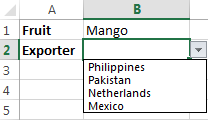
نوٹ۔ ڈائنامک کاسکیڈنگ ڈراپ ڈاؤن فہرستوں کے ساتھ کام کرتے وقتمندرجہ بالا فارمولوں کے ساتھ بنائے گئے، صارف کو دوسرے مینو میں انتخاب کرنے کے بعد پہلے ڈراپ ڈاؤن میں قدر کو تبدیل کرنے سے کوئی چیز نہیں روکتی، نتیجے کے طور پر، بنیادی اور ثانوی ڈراپ ڈاؤن میں انتخاب مماثل ہو سکتے ہیں۔ دوسرے باکس میں انتخاب کرنے کے بعد آپ VBA یا اس ٹیوٹوریل میں تجویز کردہ پیچیدہ فارمولوں کو استعمال کرکے پہلے باکس میں تبدیلیوں کو روک سکتے ہیں۔
اس طرح آپ کسی دوسری فہرست کی اقدار کی بنیاد پر ایکسل ڈیٹا کی توثیق کی فہرست بناتے ہیں۔ براہ کرم بلا جھجھک ہماری نمونہ ورک بکس ڈاؤن لوڈ کریں تاکہ عمل میں آنے والی ڈراپ ڈاؤن فہرستیں دیکھیں۔ پڑھنے کے لیے آپ کا شکریہ!
ڈاؤن لوڈ کے لیے پریکٹس ورک بک
کیسکیڈنگ ڈراپ ڈاؤن سیمپل 1- آسان ورژن
کیسکیڈنگ ڈراپ ڈاؤن سیمپل 2 - خالی جگہوں کے بغیر ایڈوانس ورژن
نام براہ راست نام باکس میں۔ 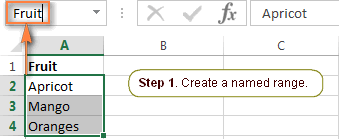
نوٹ۔ براہ کرم اس بات پر توجہ دیں کہ اگر آپ کی پہلی قطار کالم ہیڈر کی طرح ہے جیسا کہ آپ اوپر اسکرین شاٹ میں دیکھتے ہیں، تو آپ اسے نام کی حد میں شامل نہیں کریں گے۔
تفصیلی مرحلہ وار ہدایات کے لیے براہ کرم ایکسل میں نام کی وضاحت کرنے کا طریقہ دیکھیں۔
یاد رکھنے کی چیزیں:
- آئٹمز پہلی ڈراپ ڈاؤن فہرست میں ظاہر ہونا ایک لفظی اندراجات ہونا چاہیے، جیسے خوبانی ، آم ، سنتریاں ۔ اگر آپ کے پاس دو، تین یا اس سے زیادہ الفاظ پر مشتمل آئٹمز ہیں، تو براہ کرم ملاحظہ کریں کہ کثیر الفاظ کے اندراجات کے ساتھ کیسکیڈنگ ڈراپ ڈاؤن کیسے بنایا جائے۔
- منحصر فہرستوں کے نام بالکل وہی ہونے چاہئیں جو مین میں مماثل اندراج ہیں۔ فہرست مثال کے طور پر، جب پہلی ڈراپ ڈاؤن فہرست سے " Mango " کو منتخب کیا جائے تو اس کا نام Mango ہونا چاہیے۔
جب ہو جائے ، آپ نام مینیجر ونڈو کو کھولنے کے لیے Ctrl+F3 دبائیں اور چیک کریں کہ آیا تمام فہرستوں میں صحیح نام اور حوالہ جات ہیں۔
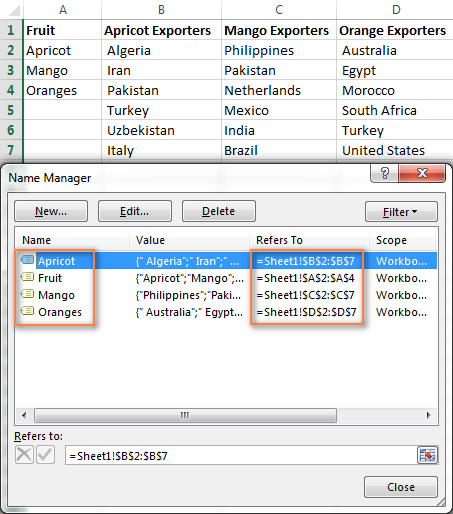
3 . پہلی (بنیادی) ڈراپ ڈاؤن فہرست بنائیں
- اسی میں یا کسی اور اسپریڈ شیٹ میں، ایک سیل یا کئی سیل منتخب کریں جس میں آپ اپنی بنیادی ڈراپ ڈاؤن فہرست ظاہر کرنا چاہتے ہیں۔
- ڈیٹا ٹیب پر جائیں، ڈیٹا کی توثیق پر کلک کریں اور ذیل میں فہرست کو منتخب کرکے معمول کے مطابق نام کی حد کی بنیاد پر ڈراپ ڈاؤن فہرست ترتیب دیں۔ اجازت دیں اور میں رینج کا نام درج کریں۔ ذریعہ باکس۔
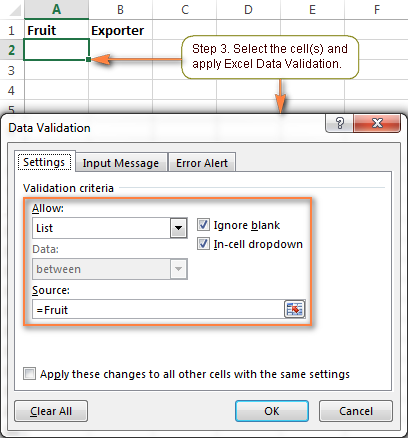
تفصیلی مراحل کے لیے، براہ کرم ایک نام کی حد کی بنیاد پر ڈراپ ڈاؤن فہرست بنانا دیکھیں۔
نتیجے کے طور پر، آپ کو اپنی ورک شیٹ میں اس سے ملتا جلتا ایک ڈراپ ڈاؤن مینو ہوگا:
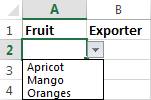
4۔ منحصر ڈراپ ڈاؤن فہرست بنائیں
اپنے منحصر ڈراپ ڈاؤن مینو کے لیے سیل منتخب کریں اور ایکسل ڈیٹا کی توثیق کو دوبارہ لاگو کریں جیسا کہ پچھلے مرحلے میں بیان کیا گیا ہے۔ لیکن اس بار، رینج کے نام کے بجائے، آپ ماخذ فیلڈ میں درج ذیل فارمولہ درج کرتے ہیں:
=INDIRECT(A2)
جہاں A2 آپ کے پہلے (پرائمری) کے ساتھ سیل ہے ڈراپ ڈاؤن فہرست۔
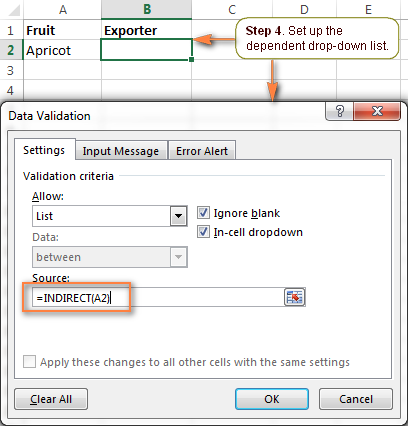
اگر سیل A2 فی الحال خالی ہے، تو آپ کو ایرر میسج ملے گا " ماخذ فی الحال غلطی کا اندازہ لگاتا ہے۔ کیا آپ جاری رکھنا چاہتے ہیں؟ ? "
محفوظ طریقے سے ہاں پر کلک کریں، اور جیسے ہی آپ پہلے ڈراپ ڈاؤن مینو سے کسی آئٹم کو منتخب کرتے ہیں، آپ کو دوسرے میں اس سے متعلقہ اندراجات نظر آئیں گے، منحصر ، ڈراپ ڈاؤن فہرست۔
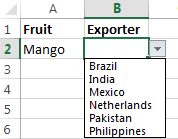
5۔ ایک تیسری منحصر ڈراپ ڈاؤن فہرست شامل کریں (اختیاری)
اگر ضرورت ہو تو، آپ ایک تیسری جھرنے والی ڈراپ ڈاؤن فہرست شامل کر سکتے ہیں جو یا تو دوسرے ڈراپ ڈاؤن مینو میں انتخاب پر یا پہلے کے انتخاب پر منحصر ہے۔ دو ڈراپ ڈاؤن۔
تیسرا ڈراپ ڈاؤن سیٹ اپ کریں جو کہ دوسری فہرست پر منحصر ہو
آپ اس قسم کی ڈراپ ڈاؤن فہرست کو اسی انداز میں بنا سکتے ہیں جیسا کہ ہم نے ابھی دوسرا منحصر ڈراپ بنایا ہے۔ ڈاؤن مینو. بس اوپر زیر بحث 2 اہم چیزیں یاد رکھیں، جن کے لیے ضروری ہے۔آپ کی کیسکیڈنگ ڈراپ ڈاؤن فہرستوں کا صحیح کام۔
مثال کے طور پر، اگر آپ کالم C میں علاقوں کی فہرست دکھانا چاہتے ہیں اس بات پر منحصر ہے کہ کالم B میں کون سا ملک منتخب کیا گیا ہے، تو آپ ہر ایک کے لیے خطوں کی فہرست بناتے ہیں۔ ملک اور ملک کے نام کے بعد اس کا نام رکھیں، بالکل اسی طرح جیسے ملک دوسری ڈراپ ڈاؤن فہرستوں میں ظاہر ہوتا ہے۔ مثال کے طور پر، ہندوستانی علاقوں کی فہرست کا نام "انڈیا" ہونا چاہیے، چائنیز علاقوں کی فہرست - "چین"، وغیرہ۔
اس کے بعد، آپ تیسرے ڈراپ ڈاؤن کے لیے ایک سیل منتخب کریں (C2 ہمارے کیس) اور درج ذیل فارمولے کے ساتھ ایکسل ڈیٹا کی توثیق کا اطلاق کریں (B2 دوسرے ڈراپ ڈاؤن مینو کے ساتھ سیل ہے جس میں ممالک کی فہرست ہے):
=INDIRECT(B2)
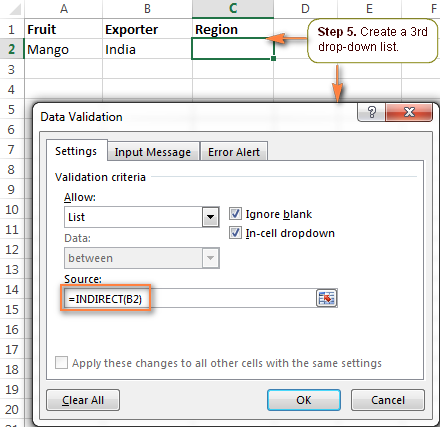
اب، جب بھی آپ کالم B میں ممالک کی فہرست کے تحت ہندوستان کو منتخب کریں گے، آپ کے پاس تیسرے ڈراپ ڈاؤن میں درج ذیل انتخاب ہوں گے:
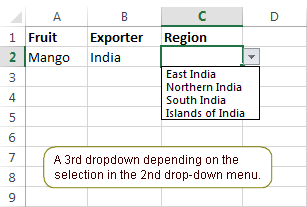
نوٹ۔ علاقوں کی ظاہر کردہ فہرست ہر ملک کے لیے منفرد ہے لیکن یہ پہلی ڈراپ ڈاؤن فہرست میں انتخاب پر منحصر نہیں ہے۔ 23 :
- نامزد رینجز کے اضافی سیٹ بنائیں، اور اپنے پہلے دو ڈراپ ڈاؤنز میں الفاظ کے مجموعے کے لیے ان کا نام دیں۔ مثال کے طور پر، آپ کے پاس پہلی فہرست میں آم، نارنجی وغیرہ اور دوسری فہرست میں بھارت، برازیل وغیرہ ہیں۔پھر آپ MangoIndia , MangoBrazil , OrangesIndia , OrangesBrazil ، وغیرہ نامی رینجز بنائیں۔ ان ناموں میں انڈر سکور یا کوئی اور اضافی حروف نہیں ہونے چاہئیں۔ .
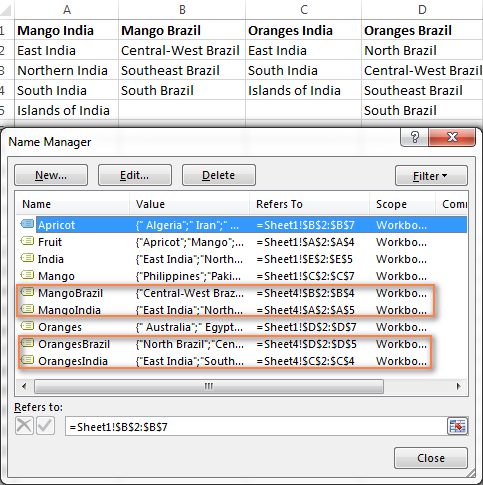
=INDIRECT(SUBSTITUTE(A2&B2," ",""))
جہاں A2 اور B2 بالترتیب پہلے اور دوسرے ڈراپ ڈاؤن پر مشتمل ہے۔
نتیجتاً، آپ کا تیسرا ڈراپ -ڈاؤن فہرست پہلے 2 ڈراپ ڈاؤن فہرستوں میں منتخب کردہ پھل اور ملک سے متعلقہ علاقوں کو ظاہر کرے گی۔
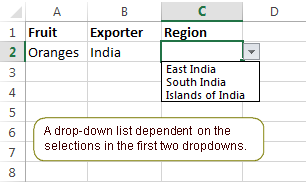
یہ ایکسل میں ڈراپ ڈاؤن باکسز بنانے کا سب سے آسان طریقہ ہے۔ تاہم، اس طریقہ کار میں کئی حدود ہیں۔
اس نقطہ نظر کی حدود:
- آپ کی بنیادی ڈراپ ڈاؤن فہرست میں موجود آئٹمز کو ایک لفظ کا ہونا چاہیے۔ اندراجات. دیکھیں کہ متعدد الفاظ کے اندراجات کے ساتھ ڈراپ ڈاؤن فہرستیں کیسے بنائیں۔
- یہ طریقہ کام نہیں کرے گا اگر آپ کی مرکزی ڈراپ ڈاؤن فہرست میں درج کردہ حروف رینج کے ناموں میں اجازت نہ دیں، جیسے کہ ہائفن ( -) ایمپرسینڈ (&) وغیرہ۔ حل یہ ہے کہ ایک ڈائنامک کاسکیڈنگ ڈراپ ڈاؤن بنایا جائے جس میں یہ پابندی نہ ہو۔
- اس طرح بنائے گئے ڈراپ ڈاؤن مینیو خود بخود اپ ڈیٹ نہیں ہوتے ہیں یعنی آپ کو نامزد حدود کو تبدیل کریں'حوالہ جات جب بھی آپ ماخذ کی فہرستوں میں آئٹمز کو شامل یا ہٹاتے ہیں۔ اس حد کو عبور کرنے کے لیے، ایک ڈائنامک کاسکیڈنگ ڈراپ ڈاؤن لسٹ بنانے کی کوشش کریں۔
کثیر لفظی اندراجات کے ساتھ کیسکیڈنگ ڈراپ ڈاؤن فہرستیں بنائیں
ان ڈائریکٹ فارمولے جو ہم نے مثال میں استعمال کیے ہیں۔ اوپر صرف ایک لفظی اشیاء ہینڈل کر سکتے ہیں۔ مثال کے طور پر، فارمولا =INDIRECT(A2) بالواسطہ طور پر سیل A2 کا حوالہ دیتا ہے اور نامزد کردہ رینج کو بالکل اسی نام کے ساتھ دکھاتا ہے جیسا کہ حوالہ شدہ سیل میں ہے۔ تاہم، Excel کے ناموں میں خالی جگہوں کی اجازت نہیں ہے، یہی وجہ ہے کہ یہ فارمولہ کثیر الفاظ کے ناموں کے ساتھ کام نہیں کرے گا۔
اس کا حل یہ ہے کہ INDIRECT فنکشن کو SUBSTITUTE کے ساتھ مل کر استعمال کیا جائے جیسا کہ ہم نے تیسرا تخلیق کرتے وقت کیا تھا۔ ڈراپ ڈاؤن۔
فرض کریں کہ آپ کے پاس مصنوعات میں پانی کا تربوز ہے۔ اس صورت میں، آپ واٹر میلون ایکسپورٹرز کی ایک فہرست کا نام دیتے ہیں جس میں ایک لفظ خالی جگہ نہیں ہے - Watermelon .
پھر، دوسرے ڈراپ ڈاؤن کے لیے، درج ذیل فارمولے کے ساتھ Excel Data Validation کا اطلاق کریں جو سیل A2 میں نام سے خالی جگہیں:
=INDIRECT(SUBSTITUTE(A2," ",""))
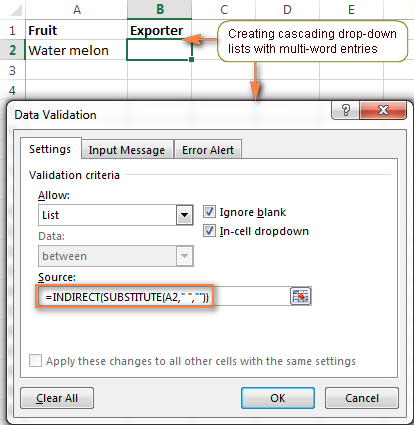
پرائمری ڈراپ ڈاؤن لسٹ میں تبدیلیوں کو کیسے روکا جائے
مندرجہ ذیل منظر نامے کا تصور کریں . آپ کے صارف نے تمام ڈراپ ڈاؤن فہرستوں میں انتخاب کیا ہے، پھر اس نے اپنا ارادہ بدلا، پہلی فہرست پر واپس چلے گئے، اور ایک اور آئٹم کا انتخاب کیا۔ نتیجے کے طور پر، 1st اور 2nd کے انتخاب میں مماثلت نہیں ہے۔ ایسا ہونے سے روکنے کے لیے، آپ پہلے ڈراپ میں کسی بھی تبدیلی کو روک سکتے ہیں۔دوسری فہرست میں انتخاب ہوتے ہی نیچے کی فہرست۔
ایسا کرنے کے لیے، پہلا ڈراپ ڈاؤن بناتے وقت، ایک خاص فارمولہ استعمال کریں جو یہ چیک کرے گا کہ آیا دوسرے ڈراپ ڈاؤن مینو میں کوئی اندراج منتخب کیا گیا ہے:
=IF(B2="", Fruit, INDIRECT("FakeList"))
جہاں B2 میں دوسرا ڈراپ ڈاؤن ہوتا ہے، " Fruit " فہرست کا نام ہے جو پہلے ڈراپ ڈاؤن مینو میں ظاہر ہوتا ہے، اور " FakeList " کوئی بھی جعلی نام ہے جو موجود نہیں ہے۔
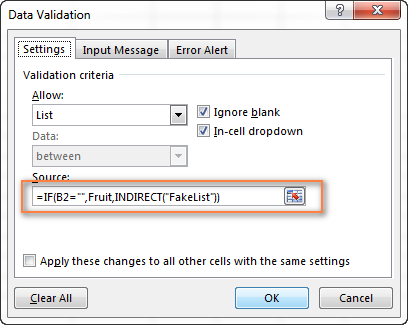
اب، اگر دوسری ڈراپ ڈاؤن فہرست میں کوئی بھی آئٹم منتخب کیا جاتا ہے، تو کوئی انتخاب دستیاب نہیں ہوگا جب صارف پہلی فہرست کے ساتھ والے تیر پر کلک کرتا ہے۔
ایکسل میں ڈائنامک کاسکیڈنگ ڈراپ ڈاؤن فہرستیں بنانا
ایک متحرک ایکسل پر منحصر ڈراپ ڈاؤن فہرست کا بنیادی فائدہ یہ ہے کہ آپ آزاد ہیں ماخذ کی فہرستوں میں ترمیم کریں اور آپ کے ڈراپ ڈاؤن باکسز فلائی پر اپ ڈیٹ ہو جائیں گے۔ بلاشبہ، متحرک ڈراپ ڈاؤن بنانے کے لیے تھوڑا زیادہ وقت اور زیادہ پیچیدہ فارمولوں کی ضرورت ہوتی ہے، لیکن میں سمجھتا ہوں کہ یہ ایک قابل سرمایہ کاری ہے کیونکہ ایک بار ترتیب دینے کے بعد، اس طرح کے ڈراپ ڈاؤن مینو کے ساتھ کام کرنے میں حقیقی خوشی ہوتی ہے۔
جیسا کہ تقریباً ایکسل میں کچھ بھی ہو، آپ ایک ہی نتیجہ کو کئی طریقوں سے حاصل کر سکتے ہیں۔ خاص طور پر، آپ OFFSET، INDIRECT اور COUNTA فنکشنز یا زیادہ لچکدار INDEX MATCH فارمولے کا استعمال کرتے ہوئے ایک متحرک ڈراپ ڈاؤن تشکیل دے سکتے ہیں۔ مؤخر الذکر میرا ترجیحی طریقہ ہے کیونکہ یہ بے شمار فوائد فراہم کرتا ہے، جن میں سے سب سے اہم یہ ہیں:
- آپ کو صرف 3 نام کی حدیں بنانا ہوں گی، چاہے وہ کیسے بھی ہوںبہت سے آئٹمز مرکزی اور منحصر فہرستوں میں ہیں۔
- آپ کی فہرستوں میں کثیر الفاظ والے آئٹمز اور کوئی خاص حرف شامل ہو سکتے ہیں۔
- ہر کالم میں اندراجات کی تعداد مختلف ہو سکتی ہے۔
- انٹریز کی ترتیب سے کوئی فرق نہیں پڑتا۔
- آخر میں، ماخذ کی فہرستوں کو برقرار رکھنا اور اس میں ترمیم کرنا بہت آسان ہے۔
ٹھیک ہے، کافی تھیوری، آئیے پریکٹس کرتے ہیں۔
1۔ اپنے ماخذ کے ڈیٹا کو ایک جدول میں ترتیب دیں
معمول کی طرح، آپ کے لیے سب سے پہلا کام یہ ہے کہ آپ اپنی ڈراپ ڈاؤن فہرستوں کے لیے تمام انتخاب کو ورک شیٹ میں لکھیں۔ اس بار، آپ کو ایکسل ٹیبل میں سورس ڈیٹا اسٹور کرنا پڑے گا۔ اس کے لیے، ایک بار جب آپ ڈیٹا داخل کر لیں، تمام اندراجات کو منتخب کریں اور Ctrl + T دبائیں یا داخل کریں ٹیب > ٹیبل پر کلک کریں۔ پھر ٹیبل کا نام باکس میں اپنی ٹیبل کا نام ٹائپ کریں۔
سب سے آسان اور بصری طریقہ یہ ہے کہ پہلے ڈراپ ڈاؤن کے لیے آئٹمز کو ٹیبل ہیڈر کے طور پر اسٹور کیا جائے، اور ٹیبل ڈیٹا کے بطور منحصر ڈراپ ڈاؤن۔ ذیل کا اسکرین شاٹ میری میز کی ساخت کو واضح کرتا ہے، جس کا نام exporters_tbl ہے - پھلوں کے نام ٹیبل ہیڈر ہیں اور برآمد کرنے والے ممالک کی فہرست متعلقہ پھل کے نام کے تحت شامل کی گئی ہے۔
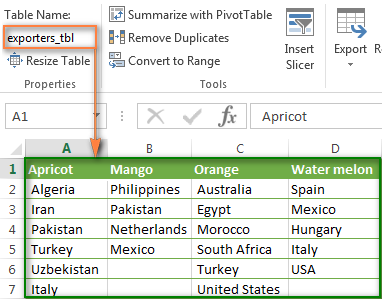 <1
<1
2۔ ایکسل کے نام بنائیں
اب جب کہ آپ کا ماخذ ڈیٹا تیار ہے، اب وقت آگیا ہے کہ نامزد حوالہ جات ترتیب دیں جو متحرک طور پر آپ کے ٹیبل سے صحیح فہرست کو بازیافت کریں گے۔
2.1. ٹیبل کی ہیڈر قطار کے لیے ایک نام شامل کریں (مین ڈراپ ڈاؤن)
ایک بنانے کے لیےنیا نام جو ٹیبل ہیڈر کا حوالہ دیتا ہے، اسے منتخب کریں اور پھر یا تو فارمولز > نام مینیجر > نیا پر کلک کریں یا Ctrl + F3 دبائیں ۔
Microsoft Excel table_name[#Headers] پیٹرن کا نام بنانے کے لیے بلٹ ان ٹیبل ریفرنس سسٹم کا استعمال کرے گا۔
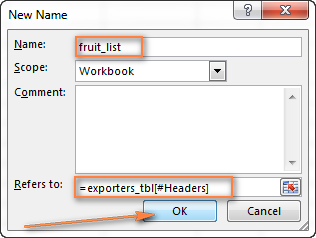
اسے کچھ دیں۔ معنی خیز اور یاد رکھنے میں آسان نام، جیسے fruit_list ، اور OK پر کلک کریں۔
2.2۔ سیل کے لیے ایک نام بنائیں جس میں پہلی ڈراپ ڈاؤن فہرست ہو
میں جانتا ہوں کہ آپ کے پاس ابھی تک کوئی ڈراپ ڈاؤن نہیں ہے :) لیکن آپ کو اپنے پہلے ڈراپ ڈاؤن کی میزبانی کے لیے سیل کا انتخاب کرنا ہوگا اور اس کے لیے ایک نام بنانا ہوگا۔ سیل اب کیونکہ آپ کو تیسرے نام کے حوالہ میں یہ نام شامل کرنے کی ضرورت ہوگی۔
مثال کے طور پر، میرا پہلا ڈراپ ڈاؤن باکس شیٹ 2 پر سیل B1 میں رہتا ہے، اس لیے میں اس کے لیے ایک نام بناتا ہوں، کچھ آسان اور خود وضاحتی جیسے fruit :

ٹپ۔ پوری ورک شیٹ میں ڈراپ ڈاؤن فہرستوں کو کاپی کریں کے لیے مناسب سیل حوالہ جات استعمال کریں۔
براہ کرم درج ذیل چند پیراگراف کو غور سے پڑھیں کیونکہ یہ ایک بہت مفید ٹپ ہے جسے آپ کھونا نہیں چاہتے۔ . اسے پوسٹ کرنے کے لیے کیرن کا بہت شکریہ!
اگر آپ اپنی ڈراپ ڈاؤن فہرستوں کو دوسرے سیلز میں کاپی کرنے کا ارادہ رکھتے ہیں، تو اپنے پہلے ڈراپ ڈاؤن کے ساتھ سیل (سیلوں) کا نام بناتے وقت مخلوط سیل حوالہ جات استعمال کریں۔ فہرست۔
ڈراپ ڈاؤن کو دوسرے کالم (یعنی دائیں طرف) میں صحیح طریقے سے کاپی کرنے کے لیے، متعلقہ کالم استعمال کریں (بغیر $

